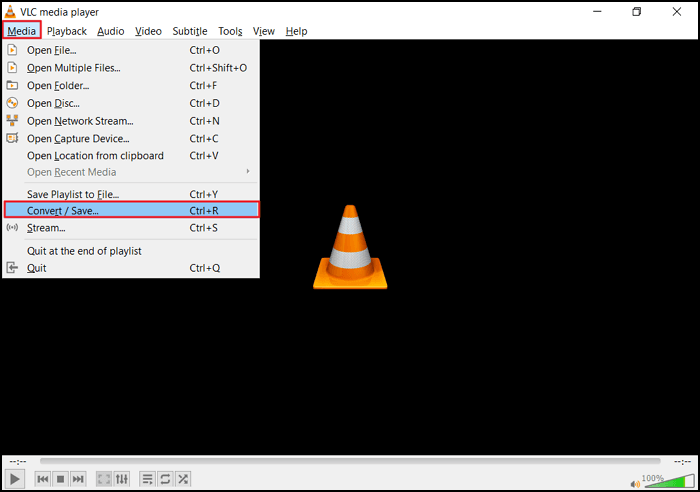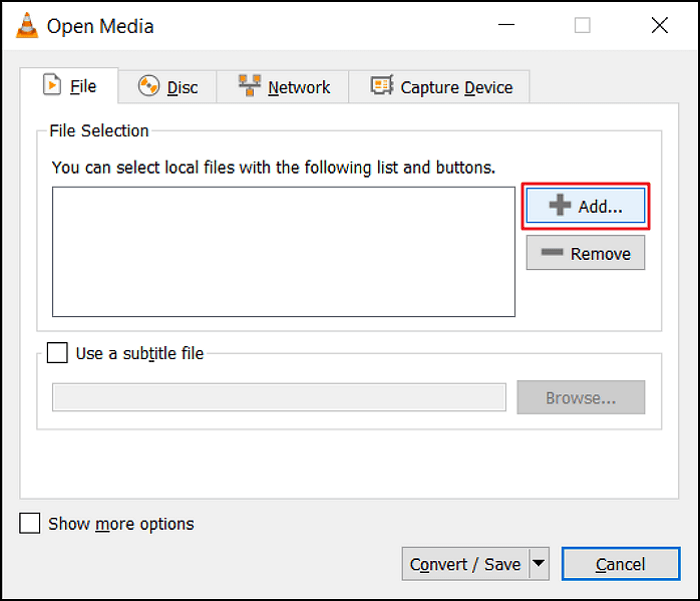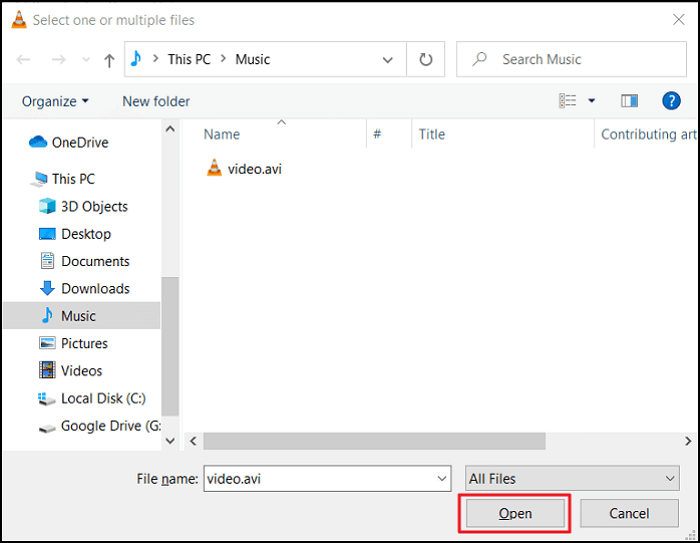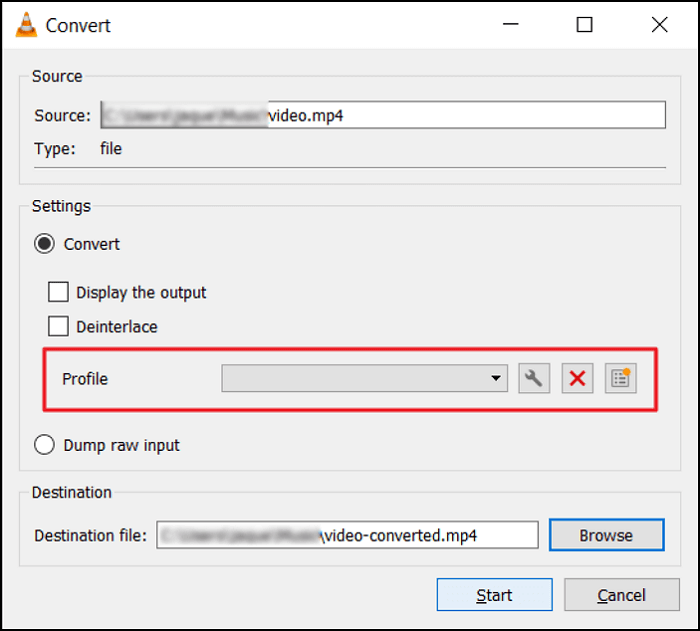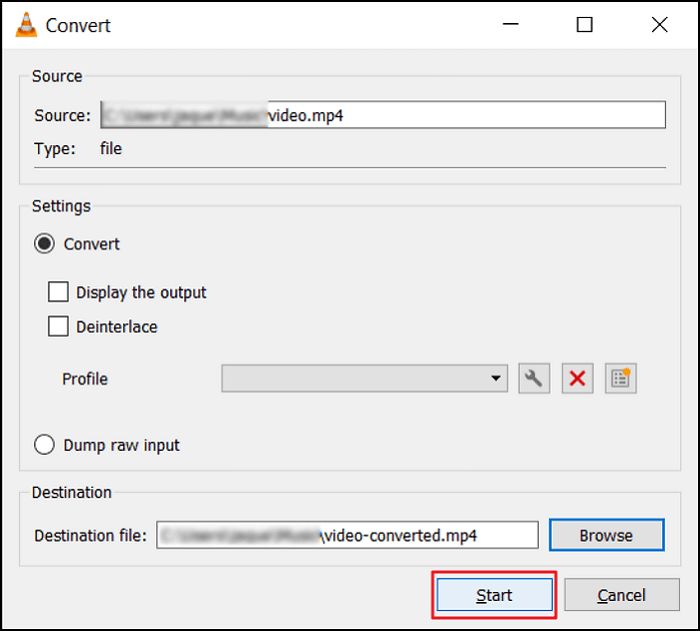نحن جميعًا نحب تسجيل مقاطع فيديو MP4 للحظاتنا المفضلة باستخدام الهواتف الذكية، وهذا هو السبب في أن تنسيق الملف هذا أصبح شائعًا في الوقت الحاضر.
احتفظ العديد من المستخدمين بسجلات رائعة على مدار السنوات، ولكن بعد ذلك تعرضت الملفات للتلف، وأصبحت غير قابلة للتشغيل. بعد ذلك، يبحثون عن أداة لإصلاح مقاطع فيديو MP4 ، ولكن بعد إجراء جميع العمليات، يكتشفون أن الفيديو لم يعد يعمل مرة أخرى.
إذا حدث لك ذلك، فلا تقلق. سيشرح لك هذا الدليل سبب حدوث ذلك ويعلمك كيفية إصلاح ملفات الفيديو MP4 المستردة بشكل صحيح، باستخدام الحيل اليدوية وباستخدام برنامج إصلاح الفيديو EaseUS.
لماذا يتم إتلاف مقاطع الفيديو MP4 بعد استردادها؟
لكي أفهم سبب تلف مقاطع الفيديو، قمت بإدراج الأسباب المحتملة أدناه:
- لم يتم تشغيل مقاطع الفيديو MP4 الخاصة بك على الرغم من نجاحك في استردادها باستخدام برنامج استرداد البيانات.
- يبدو أن هناك خطأ ما حدث أثناء عملية الاسترداد مما أدى إلى حدوث بعض الأضرار.
- يمكن أن تتعطل عملية استرداد البيانات في حالة فقدان الاتصال بالإنترنت أو انقطاع التيار الكهربائي المفاجئ، مما يؤدي إلى استرداد غير كامل للبيانات.
- وبالتالي، فإن مقاطع الفيديو تالفة بسبب فشل أثناء محاولة الاسترداد مما أدى إلى إتلاف الإطارات أو الصوت أو حتى رأس الملفات، مما أدى إلى عدم تشغيلها بعد الاسترداد.
بالإضافة إلى ذلك، من المحتمل أن يكون الفيديو قد تعرض للتلف أثناء حفظه على وحدة تخزين الوسائط. كما أن عدم استخدام برنامج موثوق به وآمن بنسبة 100% لاستعادة البيانات قد يؤدي إلى إتلاف جميع الملفات القابلة للاسترداد.
1. إصلاح مقاطع الفيديو بتنسيق MP4 المستردة باستخدام أداة EaseUS Video Repair
باستخدام EaseUS Fixo Video Repair ، يمكنك إصلاح مقاطع الفيديو التالفة بنقرات بسيطة. يمكنك استخدامه لإصلاح مقاطع الفيديو التي توقفت عن التشغيل، بما في ذلك ملفات MP4 التي تعرضت للتلف بعد محاولة الاسترداد أو مقاطع الفيديو التي تعرضت للتلف بسبب البرامج الضارة.
يمكن إصلاح مقطع الفيديو MP4 التالف لديك بسرعة وسهولة. ما عليك سوى إضافة مقاطع الفيديو لبدء الإصلاح.
لمعرفة مدى قوة برنامج إصلاح الفيديو EaseUS MP4 في حل مشكلات الفيديو، تحقق من الميزات التالية:
- يمكن إصلاح مقاطع الفيديو التالفة أثناء التحرير أو التحويل أو النقل أو أثناء الاسترداد باستخدام EaseUS Fixo. كما يعمل البرنامج على إصلاح مقاطع الفيديو التالفة ومقاطع الفيديو المفقودة بسبب نفاد البطارية والمشكلات الأخرى.
- بواسطته، يمكنك استعادة جميع صيغ الفيديو الشائعة، بما في ذلك 3GP، M4V، FLV، AVI، MOV، WMV، MP4، MKV، NPEG، 3G2، RM/RMVB، وما إلى ذلك.
- يساعدك على إصلاح مقاطع الفيديو التالفة من هواتف LG وSony وHTC وSamsung وHuawei وMotorola وZTE.
- بالإضافة إلى القدرة على إصلاح مقاطع الفيديو على الكاميرات ولوحات المعلومات، يمكن لأداة إصلاح الفيديو EaseUS أيضًا إصلاح مقاطع الفيديو من محركات أقراص فلاش USB، والكاميرات الجيبية، وأجهزة التلفزيون CTTV، والأقراص الصلبة التالفة، وغير ذلك الكثير.
الخطوة 1. افتح Fixo على جهاز الكمبيوتر المحلي لديك. انقر فوق "إصلاح الفيديو" وأضف ملفات الفيديو التالفة بصيغة MP4/MOV/AVI/MKV/3GP/FLV/MKV/WMV بالنقر فوق "إضافة مقاطع فيديو".
الخطوة 2. حرك المؤشر إلى مقطع فيديو وانقر على زر "إصلاح" لبدء عملية إصلاح مقطع فيديو واحد. إذا كنت تريد إصلاح جميع مقاطع الفيديو، فانقر على "إصلاح الكل".
الخطوة 3. انتظر بضع دقائق، وسيتم إصلاح مقاطع الفيديو التالفة. انقر فوق أيقونة التشغيل لمعاينة مقاطع الفيديو. يمكنك حفظ مقطع فيديو واحد بالنقر فوق الزر "حفظ" بجوار أيقونة التشغيل. إذا كنت تريد حفظ جميع مقاطع الفيديو التي تم إصلاحها، فاختر "حفظ الكل".
الخطوة 4. إذا فشل الإصلاح السريع، فيجب عليك استخدام وضع الإصلاح المتقدم. انقر فوق "الإصلاح المتقدم" وأضف مقطع فيديو تجريبيًا. اختر "تأكيد" للتأكد.
الخطوة 5. ستظهر قائمة بالمعلومات التفصيلية حول مقاطع الفيديو التالفة والعينات. انقر فوق "إصلاح الآن" لبدء عملية إصلاح مقاطع الفيديو المتقدمة. عند اكتمال الإصلاح، يمكنك عرض مقاطع الفيديو والنقر فوق الزر "حفظ" لحفظ ملفات الفيديو التي تم إصلاحها في وجهة مناسبة.
2
2. إصلاح ملفات الفيديو MP4 المستردة باستخدام VLC
يوجد مشغل وسائط مجاني مفتوح المصدر ومتعدد المنصات يُعرف باسم VLC Media Player، والذي يتيح لك تشغيل جميع أنواع الملفات، بغض النظر عن تنسيقها، وبغض النظر عن برنامج الترميز المستخدم. بدأ VLC كمشغل وسائط عادي، لكن المطورين أضافوا العديد من الميزات الجديدة بمرور الوقت.
تعد الواجهة البسيطة والمباشرة واحدة من أكثر الميزات الجذابة في برنامج VLC Media Player. ومن الجدير بالذكر أيضًا أن VLC يحتوي على العديد من الميزات المتقدمة، بما في ذلك القدرة على تشغيل مقاطع الفيديو أثناء عملية التنزيل.
يمكن أيضًا تحويل الفيديو إلى تنسيق بديل باستخدام VLC Media Player حتى تتمكن من محاولة استرداد الملف.
نظرًا لأن العملية على VLC Media Player غير متصلة بالإنترنت، يمكنك إصلاح ملفات الفيديو MP4 المستردة عن طريق تنفيذ جميع العمليات يدويًا. فيما يلي الخطوات التي يجب اتباعها.
الخطوة 1. للبدء، افتح برنامج VLC وانقر على علامة التبويب "الوسائط". انقر بعد ذلك على "تحويل/حفظ".
![تحويل الوسائط vlc]()
الخطوة 2. يمكن استخدام الزر "إضافة" لإضافة مقاطع الفيديو إلى قائمة تحويل مشغل الوسائط VLC.
![تحويل vlc إضافة]()
الخطوة 3. يجب إدخال اسم الملف وموقعه في مربع التحويل الخاص ببرنامج VLC Media Player.
![موقع تحويل vlc]()
الخطوة 4. انقر فوق "تحويل/حفظ". انقر فوق علامة التبويب "الملفات الشخصية" لتحديد برنامج ترميز الإدخال في نافذة VLC الجديدة التي تظهر.
![vlc تحديد الملف الشخصي]()
الخطوة 5. ثم انقر ببساطة على زر البدء، وبمجرد بدء العملية، سيتم الاعتناء بكل شيء بواسطة VLC.
![بداية تحويل برنامج vlc]()
3. إصلاح فيديو MP4 المسترد عن طريق تغيير امتداد الملف
لإصلاح ملفات MP4 التي لا يتم تشغيلها بعد محاولات الاسترداد السابقة، يمكنك محاولة تغيير تنسيقها إلى نوع آخر.
في حالة عدم قدرة مشغل الوسائط على القيام بذلك بسهولة، قم بتغيير مشغل الوسائط الخاص بك إلى مشغل آخر أو قم بتثبيت حزمة ترميز على الكمبيوتر.
حزم الترميز هي حزم تحتوي على برامج ترميز لأنواع مختلفة من تنسيقات الفيديو، مما يسمح لجهاز الكمبيوتر الخاص بك بتشغيل جميع تنسيقات الملفات، بغض النظر عن مشغل الوسائط المستخدم، سواء كان Winamp أو VLC أو Windows Media Player أو أي مشغل آخر.
الاستنتاج: أفضل طريقة لإصلاح ملف الفيديو MP4 التالف
من المؤكد أن أولئك الذين يستمتعون باستخدام ملفات MP4 لديهم بعض مقاطع الفيديو التي يرغبون في استعادتها. يمكنك محاولة استعادتها يدويًا عن طريق تحويل التنسيق إلى تنسيق آخر، ولكن هناك طريقة أفضل لإصلاح ملفات الفيديو MP4 المستردة التي حدث بها خطأ.
باستخدام برنامج إصلاح الفيديو EaseUS Fixo ، يمكنك بسهولة إصلاح أي نوع من مقاطع الفيديو التالفة والفاسدة، سواء كانت تالفة بسبب برنامج استعادة البيانات أو تعطلت بسبب محرك تخزين مكسور أو نقل ملفات فاشل أو إصابة بالبرامج الضارة.
![]()
![]()
![]()
![]()
![]()
![]()